Instalar/habilitar o Linux nativo dentro do Windows com WSL (Windows Subsystem for Linux - Subsistema do Windows para Linux)
Veremos como instalar uma distribuição Linux dentro do Windows. Tal distribuição vem por padrão desde o Windows 10, sendo que a Microsoft abriu uma janela para o Linux.
[ Hits: 3.728 ]
Por: Buckminster em 24/11/2025
Introdução
A grande utilidade é que você pode estudar Linux sem duplo boot ou virtualização, apesar de que a utilidade é somente essa mesmo, pois nada substitui ter um Linux instalado como sistema principal. Foram usados o Windows 10 e o 11 para essas instalações.
O WSL 2 no Windows 11 está muito bom para quem quer o Linux sem precisar fazer Dual Boot ou virtualização, aliás, o WSL é o Linux virtualizado no Windows, só que a VM já vem pronta.
O WSL 2 é o tipo de distribuição padrão ao instalar uma distribuição do Linux. O WSL 2 usa a tecnologia de virtualização para executar um kernel do Linux dentro de uma VM (máquina virtual) de utilitário leve. As distribuições do Linux são executadas como contêineres isolados dentro da VM gerenciada do WSL 2. As distribuições do Linux em execução por meio do WSL 2 compartilharão o mesmo namespace de rede, árvore de dispositivo (diferente de /dev/pts), CPU/Kernel/Memory/Swap, e o binário /init, mas cada uma terá seu próprio namespace PID, namespace mount, namespace de usuário, namespace do Cgroup e processo init.
Eu utilizo muitas vezes aqui no VOL para ajudar em algum problema de algum usuário sem ter de ligar o computador com Linux ou reiniciar para entrar no Linux na mesma máquina, porém, somente por facilidade e como um recurso extra, jamais um WSL substituirá um Linux instalado diretamente no computador, até porque o WSL vem sem interface gráfica.
Para você ir aprendendo Linux é uma excelente pedida.
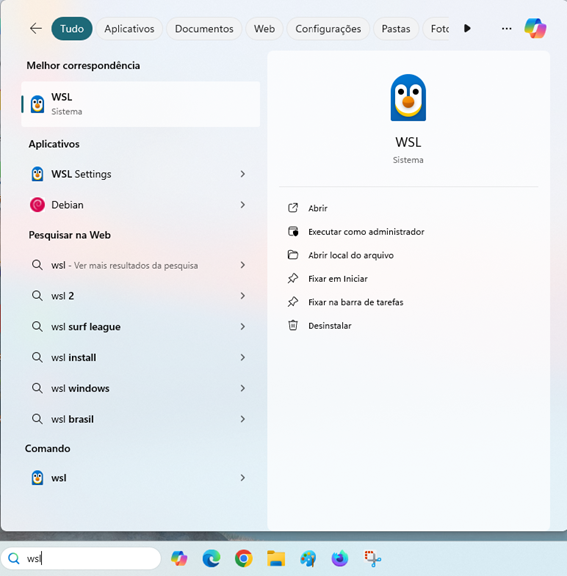
2. Instalando
3. Configurando
4. Instalação do Kali
5. Conclusão
Como um monte de letras de um código fonte transforma-se em voltagens?
Atualizar o macOS no Mac - Opencore Legacy Patcher
Como ter o ChatGPT no seu site em PHP
Redes de Computadores · IPtables · Endereços IPs - Explicações básicas
Instalação do Comodo Antivirus para Linux (CAVL) resolvendo o problema de dependências
Espelhando a tela do smartphone Android no Linux via Wi-Fi (ADB + SCRCPY)
Linux, a pirataria de software e a desvalorização do desenvolvedor (parte 1)
Geração de arquivos PDF no Linux
Falta de padronização no Linux
P Q P, quem puxou o freio de mão?
Nenhum comentário foi encontrado.
Patrocínio
Destaques
Artigos
Jogando Daikatana (Steam) com Patch 1.3 via Luxtorpeda no Linux
LazyDocker – Interface de Usuário em Tempo Real para o Docker
Instalando COSMIC no Linux Mint
Turbinando o Linux Mint: o poder das Nemo Actions
Inteligência Artificial no desenvolvimento de software: quando começar a usar?
Dicas
O widget do Plasma 6 Área de Notificação
[Resolvido] Algo deu errado ao abrir seu perfil
Tópicos
Problemas com o "startx&... no Slackware (8)
Atalho no Linux Mint não aparece menu de troca de monitores (0)
Top 10 do mês
-

Xerxes
1° lugar - 115.792 pts -

Fábio Berbert de Paula
2° lugar - 58.835 pts -

Buckminster
3° lugar - 27.778 pts -

Alberto Federman Neto.
4° lugar - 19.502 pts -

Mauricio Ferrari
5° lugar - 18.392 pts -

Alessandro de Oliveira Faria (A.K.A. CABELO)
6° lugar - 17.978 pts -

edps
7° lugar - 17.093 pts -

Diego Mendes Rodrigues
8° lugar - 16.696 pts -

Daniel Lara Souza
9° lugar - 16.122 pts -

Andre (pinduvoz)
10° lugar - 15.644 pts




